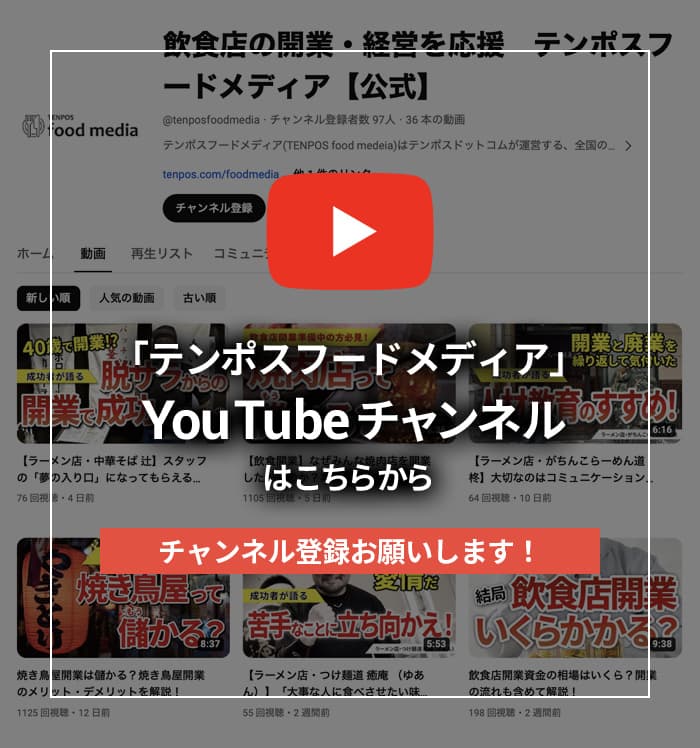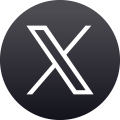前回に引き続き、Windowsパソコンで使用できるショートカットキーの説明です。
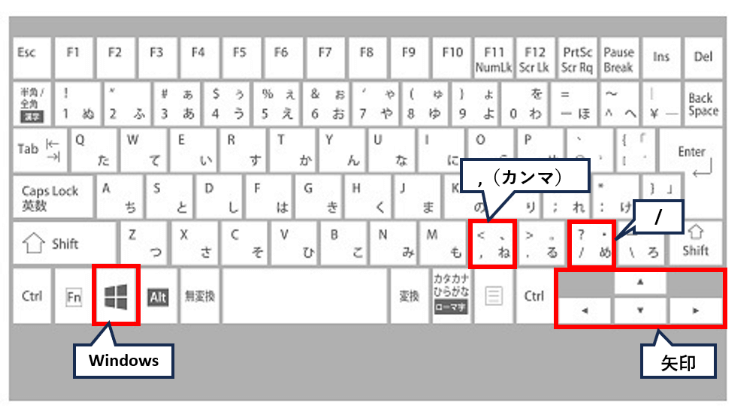
目次
Ctrl + Tab
Chromeなどのwebブラウザを使用しているとき、隣のタブに切り替える場合に使用します。
Ctrl + Shift + Tab
Webブラウザでタブ移動をする際、左に動かしたいときに押すキーです。
Shift + Windows + S
画面の一部を写真のように撮りたい時、このボタンを押してマウスで撮りたい場所を選ぶと、その部分の写真が撮れます。
Ctrl + “+” / “- “
ブラウザを見ていて字が小さいと感じたらCtrlと「+」を押してください。大きくなります。元に戻したいときはCtrlと「-」です。
Windows + 左右の矢印キー
複数のアプリを同時に使う時、このキーで画面を分割して効率アップ!
Windows + V
クリップボード(保存した文書や画像)の履歴が見れる!過去のコピーも簡単アクセス(Windows 10以降で有効なキーです)
Windows + R
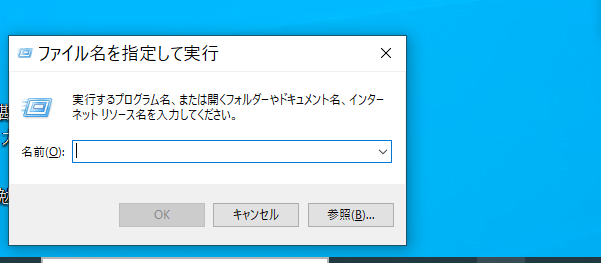
「ファイル名を指定して実行」のダイアログボックスを開きます。これで立ち上げたいアプリをすぐに起動できます。
Windows + M
すべてのウィンドウを最小化します。
Shift + Windows + M
Windows + M で最小化したウィンドウを元に戻します。
Windows + U
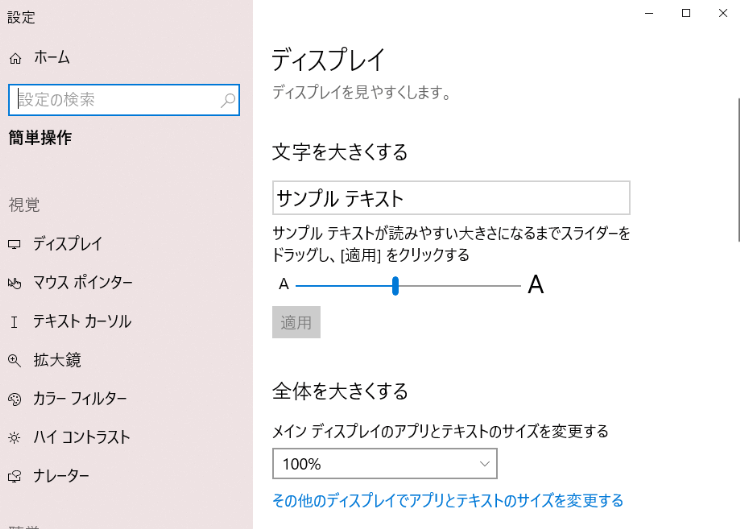
画面の、文字の大きさや明るさなどを設定する画面(ユーティリティマネージャ)を開きます。
Windows + K
ヘッドホンやプロジェクタ、ディスプレイなどの周辺機器との接続を設定する画面を開きます。
Windows + T
タスクバー上のアプリケーションを順番にハイライトします。Windowsキーを押したままTキーを押すと右のアプリに移動します。
Windows + , (カンマ)
開いているウィンドウが半透明になり、背後のデスクトップを見ることができます。Windowsキーを離すと元に戻ります。
Windows + 矢印キー
ウィンドウを左右や上下に移動させたり、最大化・最小化します。初めて知りましたが、何気に便利です。
Alt + Esc
開いているアプリケーションを順番に切り替えます。
Alt + Tab
Windows + Tab
でも同じことができます。
Ctrl + Shift + N
エクスプローラで開いているフォルダに、 新しいフォルダを作成します。
Alt + Enter
ファイルやフォルダを選択しているときに、そのアイテムのプロパティを開きます。
(右クリック+プロパティと同じです)
まとめ
いかがでしたでしょうか。
キーボードだけで操作できると便利なので、使いながら覚えていきたいと思います。
今回の記事は以下のSNSに投稿しています。
興味がありましたらフォローをお願いします。
パソコンを買ってみようかなと思われたら、こちらをご覧ください。
品数は豊富ではありませんが、初心者の方でも安心な無期限保証のパソコンをご用意しております。
パソコンにあまり詳しくない方に向けて、SNSでパソコンを使っていて困った時の対応方法ついてご紹介しています。フォローよろしくお願いします。
ITに関する新着情報を発信しています。合わせてフォローよろしくお願いします。